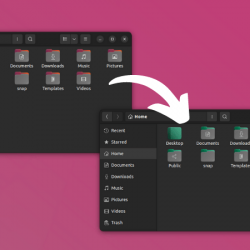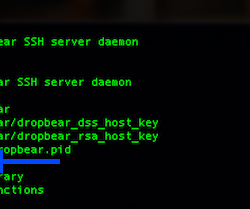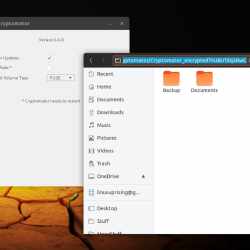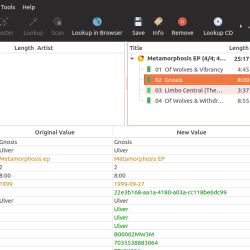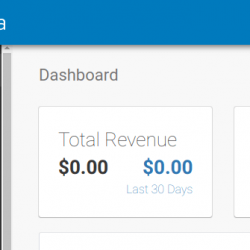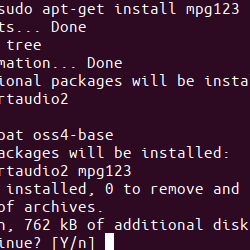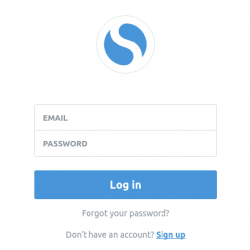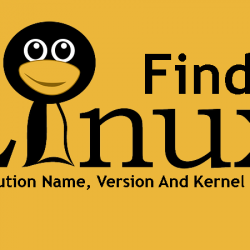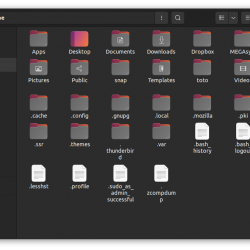不和谐 是一种流行的消息传递应用程序。 它最初是为游戏玩家设计的,但如今,即使对于团队和社区交流,它也被认为是 Slack 的替代品。 您可以将其用于文本、语音和视频消息。
几个开源项目使用它来与项目成员和用户进行交流。
Discord 可在各种平台上使用,包括桌面 Linux。 在本教程中,我将向您展示在 Ubuntu、Debian 和其他 Linux 发行版上安装 Discord 的各种方法。
- 通过 DEB 文件安装 Discord (适用于 Debian、Ubuntu、Linux Mint 和其他基于 Debian/Ubuntu 的发行版)
- 通过 Snap 或 Flatpak 安装 Discord (适用于支持 Snap 或 Flatpak 的发行版)
- 以传统方式安装 Discord (适用于所有发行版,但需要熟悉 Linux 命令)
非 FOSS 警报!
Discord 应用程序不是开源的。 但是由于他们提供了 Linux 客户端并且许多 Linux 用户依赖它,所以这里已经介绍过了。
方法 1:在 Ubuntu 和基于 Debian 的 Linux 发行版中安装 Discord
前往 Discord的下载页面 并下载 deb 文件。 请记住,Discord 仅适用于 64 位系统。
安装 deb 文件很容易。 只需双击它即可在软件管理器中打开它并从那里安装它。 您也可以为此目的安装和使用 Gdebi 工具。
安装需要几秒钟的时间,您应该会看到如下所示的登录屏幕:
这种方法的问题在于,尽管您将拥有最新的 Discord 版本,但将来不会自动更新到较新的版本。
您可以从软件中心卸载它,也可以在终端中使用此命令:
sudo apt remove discord方法 2:使用 Snap 包在 Ubuntu 和其他 Linux 发行版上安装 Discord
您可以在 Ubuntu 和各种其他支持 snap 包的 Linux 发行版中使用 Snap 包轻松安装 Discord。
优点是您将始终拥有最新版本的 Discord,并且您安装的版本会自动更新。 缺点是 Snap 包需要更长的时间才能启动。
Ubuntu用户可以找到 Discord 快照包 在软件中心并从那里安装:
如果您在 Linux 发行版上启用了 Snap 支持,则可以使用以下命令进行安装:
sudo snap install discord如果你想删除它,你可以使用 snap 命令卸载它:
sudo snap remove discord请注意 Discord 也有 Flatpak 包格式. 您可以使用 Flatpak 安装 Discord Fedora 和其他 Linux 发行版。
方法 3:在其他 Linux 发行版中安装 Discord(中级到高级)
Discord 还提供了一个通用的安装程序,用于在 Linux 上使用 Discord。 它来自传统的 tar gz 文件。
如果您采用这种在 Linux 上安装 Discord 的方式,那么您至少应该有一个中等的 了解Linux目录结构 和 Linux 命令。 您还必须熟悉终端的使用,因为此方法涉及一直使用终端。
第 1 步:下载适用于 Linux 的 Discord
第一的 从 Discord 的网站下载 tar.gz 文件.
我在教程中使用的是 Discord 版本 0.0.10。 您的文件名可能不同,也可能不同。 注意它。
第 2 步:将下载的文件解压到 opt 目录
转到您下载文件的目录。 使用 tar 命令提取 /opt 目录中的 .tar.gz 文件。
sudo tar -xvzf discord-0.0.10.tar.gz -C /opt传统上,/opt 目录用于安装/保存可选或附加 Linux 软件的文件。 由于您选择了传统方式,因此仅使用传统约定才有意义。
第三步:在bin目录下创建Discord命令
现在您应该拥有 /opt/Discord 目录,其中包含与 Discord 相关的文件。 您应该在这里处理两个重要的文件。 一个名为 Discord 的二进制文件和一个名为 discord.desktop 的桌面文件。
现在,你应该 创建符号链接 到 /usr/bin 目录中的这个二进制文件。
sudo ln -sf /opt/Discord/Discord /usr/bin/Discord/usr/bin 目录包含系统中命令的二进制可执行文件。 这样,任何用户都可以从系统的任何位置运行命令。
第 4 步:创建桌面图标和菜单项
您可以将 Discord 作为系统上所有用户的命令使用。 但是您无法在系统菜单中找到它以图形方式启动它。
为此,您必须使用位于 opt 目录中解压文件夹中的 discord.desktop 文件。
您应该注意这里的两行:Exec 和 Icon。
exec 用于可执行文件,您可以将其设置为 /usr/bin/Discord 。 该图标用于在菜单中搜索 Discord 时显示的 Discord 图像。 您可以将其设置为 /opt/Discord/discord.png。 此图像存在于提取的文件夹中。
您可以使用 nano 编辑器 sudo 用于编辑此文件或您喜欢的任何基于终端的文本编辑器。 您的 discord.desktop 可能如下所示:
您的 discord.desktop 文件仍在 /opt/Discord 目录中。 您需要将其移动到 /usr/share/applications 目录,以便您的系统可以访问此桌面条目。
sudo cp -r /opt/Discord/discord.desktop /usr/share/applications通常,您应该会立即看到 Discord 添加到菜单的可用应用程序列表中。 如果没有,请注销并重新登录。
第 5 步:运行 Discord
你完成了。 现在如果你搜索 Discord,你会在菜单中找到它,当你第一次运行它时,它会做一些配置。
之后,它会将您带到登录屏幕。 它会自动尝试从您的默认浏览器登录。
在 Linux 上享受 Discord。 如果将来有新版本的 Discord,您必须删除已安装的版本,然后使用新版本重复该过程。
删除以传统方式安装的 Discord
只讨论如何安装 Discord 是不公平的。 让我给你一些关于删除它的提示。
在 Linux 上安装 Discord 时,它会将配置文件保存在主目录的 .config/discord 文件夹中。 删除这些文件:
rm -r ~/.config/discord接下来,从 /opt 目录中删除 Discord 目录:
sudo rm -rf /opt/Discord同时删除您创建的符号链接:
sudo rm /usr/bin/Discord最后一步,删除桌面文件:
sudo rm /usr/share/applications/discord.desktop您是否设法在 Linux 上安装了 Discord? 你用的是哪种方法?
我给了你在 Linux 上安装 Discord 应用程序的各种方法。 传统的 Linux 方式有点复杂,但至少可以将它安装在任何 Linux 发行版上。
你安装成功了吗? 您使用并喜欢哪种方法?